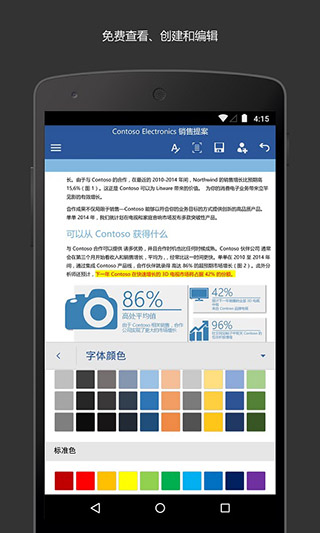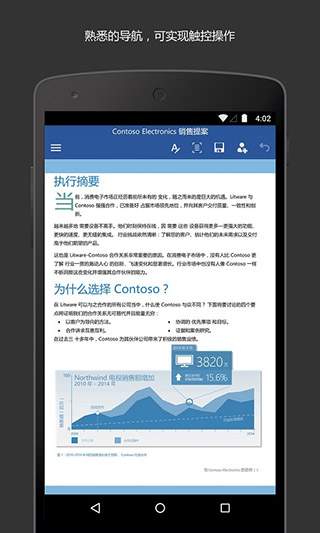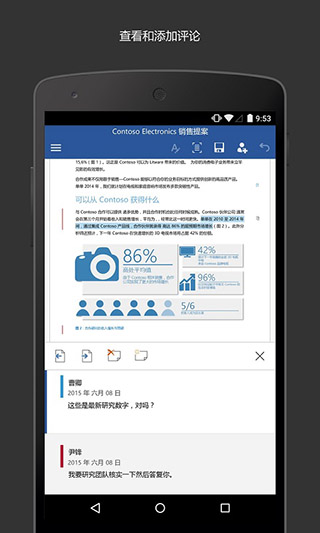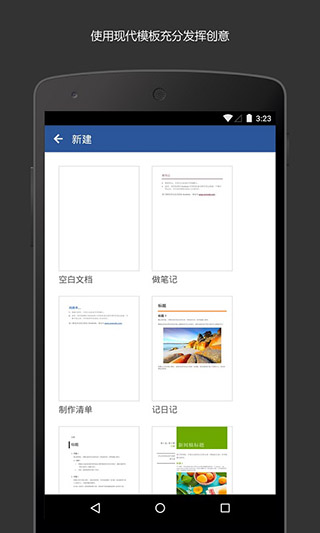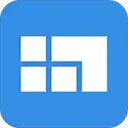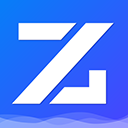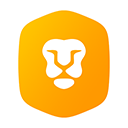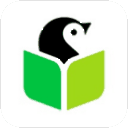Microsoft Word手机版
游戏介绍
点此纠错
Microsoft Word手机版是微软公司为手机用户推出的一款商务办公软件。它最初是由Richard Brodie为了运行DOS的IBM计算机而在1983年编写的。Word给用户提供了用于创建专业而优雅的文档工具,帮助用户节省时间,并得到优雅美观的结果。所以相信不少用户等待微软官方发布的手机word已经好久了,现在这款应用终于正式上线了。现在你可以不再受制于电脑前办公,它可以让你随时随地的进行工作。此外,Word手机版在功能方面丝毫不输于电脑版,加粗、斜体、下划线、文字突出显示等基本的功能应有尽有,还有查找、图片添加、超链接、段落格式、对齐方式等等高级功能,不仅如此,用户可以使用微软账号同步所有的数据,不管使用什么设备都能找到自己存储在云端的Word文件。

软件特点
1、自信创作
使用设计精美的新式模板,快速开始创作项目、作业、信件、博客、剧本、笔记、评论文章或简历。使用丰富的格式和布局选项来记下你的想法并以书面形式表达。无论使用什么设备,文档格式和布局都将保持原样并且美观大方。
2、舒适地阅读、编写和编辑
使用阅读视图,可在设备上轻松阅读长文本文档、PDF、信件、剧本等。通过将 PDF 转换成 Word 文档文件来编辑,轻松进行更改。编辑后将文档转换为 PDF 文件,仅需点击几下即可共享。
3、随时随地与任何人协作
在当前讨论的文本旁边进行评论,从而分享你的观点。所有人都可以加入对话,掌握对文本、布局和格式设置的更改。如果你和你的团队进行了更改,则可在 Word 中进行还原,以查看具有改进版本历史记录的早期草稿。
4、简化共享
仅需点击几下即可共享 PDF 和文档文件,快速邀请他人编辑或查看你的文本文档。轻松管理权限,查看正在演示文稿中工作的人员。在电子邮件正文中直接复制 Word 文件的内容且不改变其格式,或将 PDF 和文档附加到电子邮件以便更轻松共享。
怎么分享
1、在主页面选择文档后面的三个点图标。
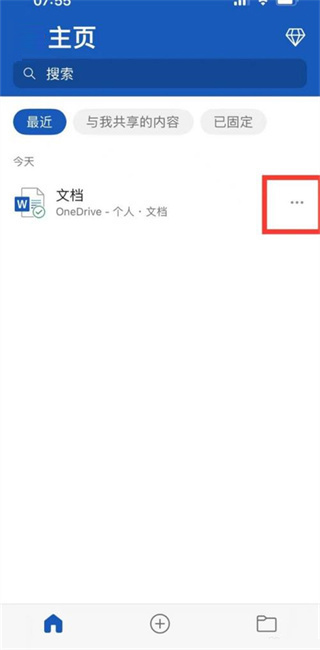
2、选择共享选项。
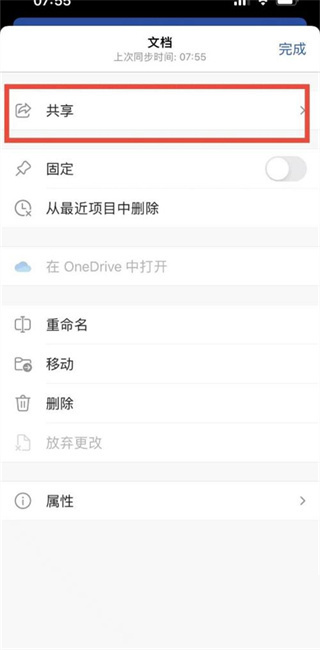
3、选择共享方式进行共享即可。
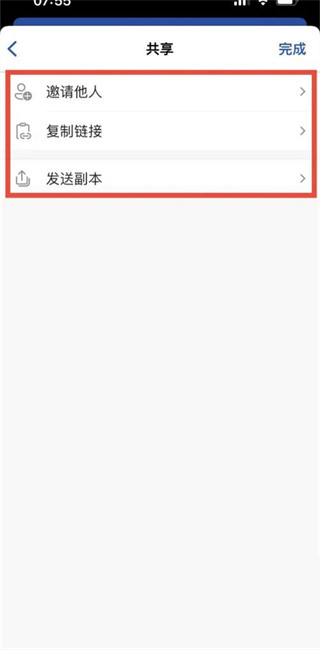
怎么改字体
1、第一步
打开Microsoft word,选择文档进入页面,点击顶部的铅笔。

2、第二步
接着点击右侧的上拉菜单,选中内容。
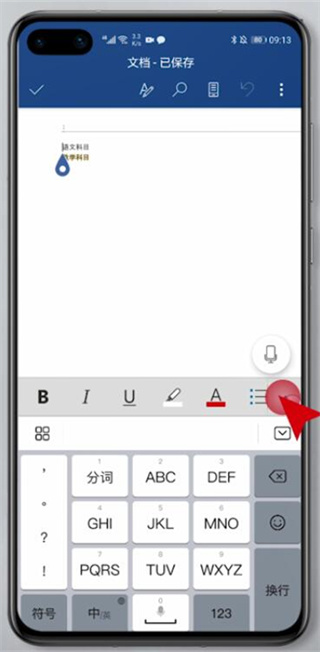
然后选择B图标,可以让字体加粗
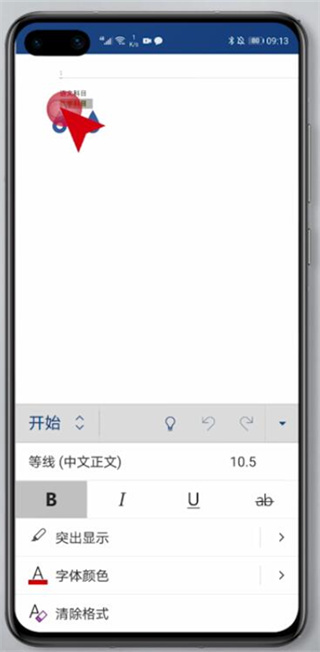
3、第三步
若选择U,则可以让字体加上下划线。
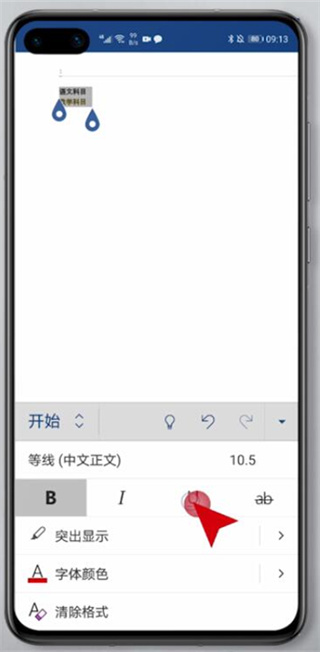
4、第四步
还可点击字体颜色,选择需要的颜色进行设置即可。
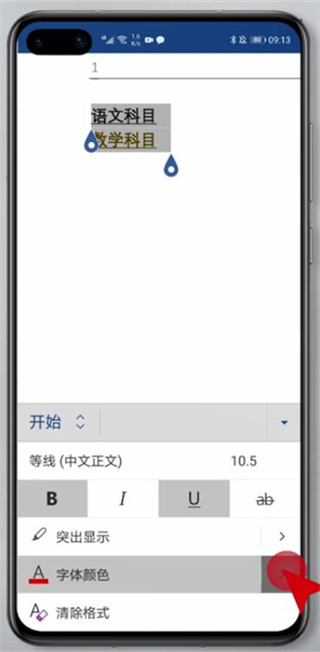
以上就是手机word如何改字体的内容,希望对大家有所帮助。
如何新建文档
1、在主页面宋鬼选择红框内的加号图标。
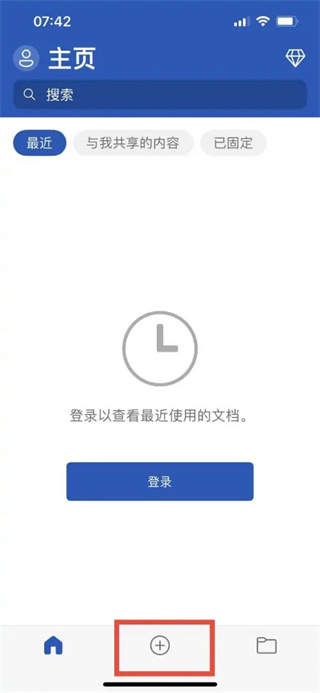
2、选盲哄哨择空白文档选项。
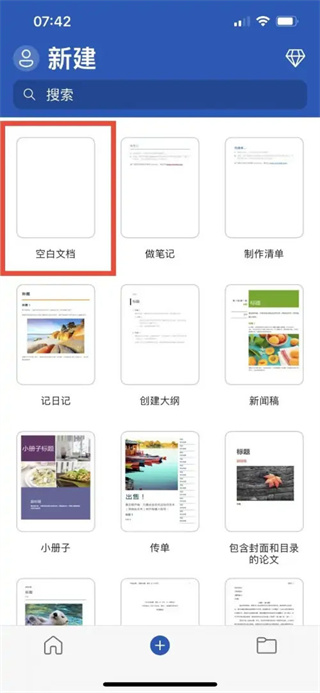
3、即可新建一个空言披白文档。
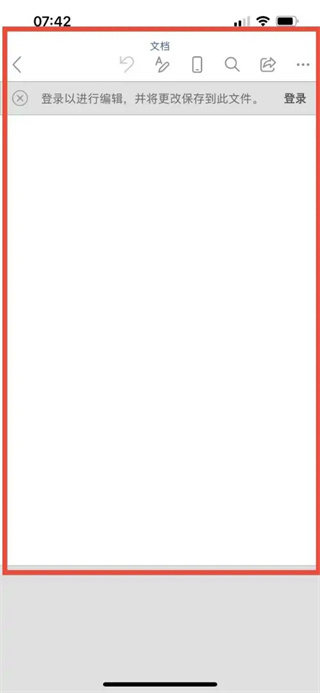
软件亮点
1、联机演示
与他人共享您的文档,即使他们没有安装Microsoft word也不例外。向他们发送链接,当您在屏幕上通读文档时,他们可以在自己的浏览器中随着您一起阅读。
2、对象放大
当您查看表、图表、图像或在线视频时,通过手指点击或鼠标单击即可查看详细信息。完成后,再点击或单击一次可将其返回原始大小。
3、新的阅读模式
文字自动在列中重排,以便更易于阅读。
4、回复注释
在您所讨论的文本旁添加注释,以便于跟踪会话。
5、简化共享
默认情况下,您的文档在线保存到SkyDrive或SharePoint中。向每个人发送一个指向同一个文件的链接并赋予查看和编辑权限,此时每个人就都能看到最新版本了。
6、继续阅读
Microsoft word会自动为您上次访问的内容添加书签。尽情阅读、休憩片刻,然后从您中断的地方继续阅读 - 甚至可以在不同的电脑或平板电脑上阅读。
软件优势
1、图像、表格、图表、SmartArt、脚注、公式等皆能完美呈现。
2、手机版的Microsoft word文档和电脑上的一样精美。
3、自动记忆功能让您可以在任何设备上打开上次使用的文档。
4、打开doc和docx等文件。
5、内容和格式在您的电脑、Mac、平板和手机等设备上都能保持一致。
更新日志
v16.0.16924.20124版本
感谢使用 Word。
我们会向应用定期发布更新,包括强大的新增功能以及对速度和可靠性的改进。
你知道吗?拥有 Office 365 订阅即可在各种设备上使用 Office 完整且强大的功能。可在应用中找到特别优惠。
游戏信息
- 授权国产软件
- 环境Android
- MD5C138D5121E62459EDE01055344F9DA67
- 支持语言简体中文
- 开发者微软公司
- 隐私政策查看
- 游戏权限权限
猜你喜欢
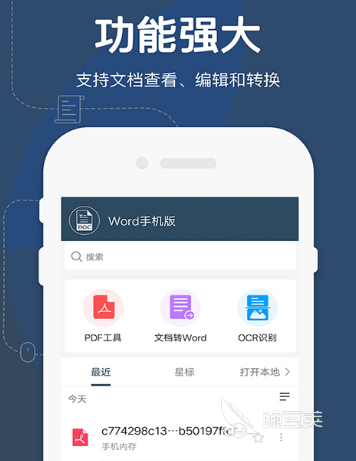
- 文字处理软件排行榜
- 在当下这个快节奏的时代,我们常常需要处理文字,不论是在办公还是日常生活中,文字都是必不可少的。虽然我们不能随身携带电脑,但随手携带手机却很容易。因此,小编整理了一些非常实用的手机文字处理软件供大家选择...
-
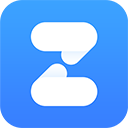
-
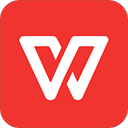
WPS Office精简版(WPS Office Lite) 办公学习 / 141.73 MB
-
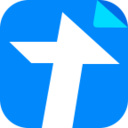
腾讯文档最新版2024 办公学习 / 123.96 MB
-
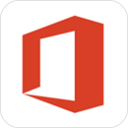
Microsoft Office 办公学习 / 130 MB
-

-

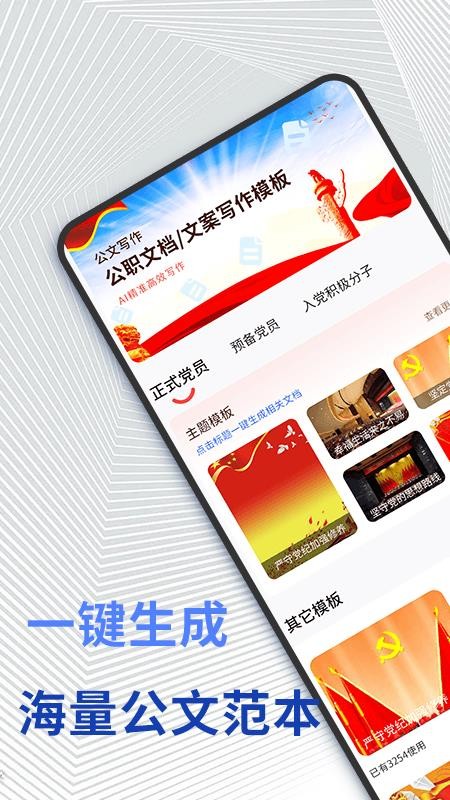
- 写公文的app推荐
- 在体制内从事工作,写各种公文是无法避免的。然而,公文写作耗费时间和精力,因为公文对文字、文体、语言、排版和格式都有严格的要求,任何错误都是不可容忍的,这让人感到疲惫不堪。但是,在互联网技术如此发达的今...
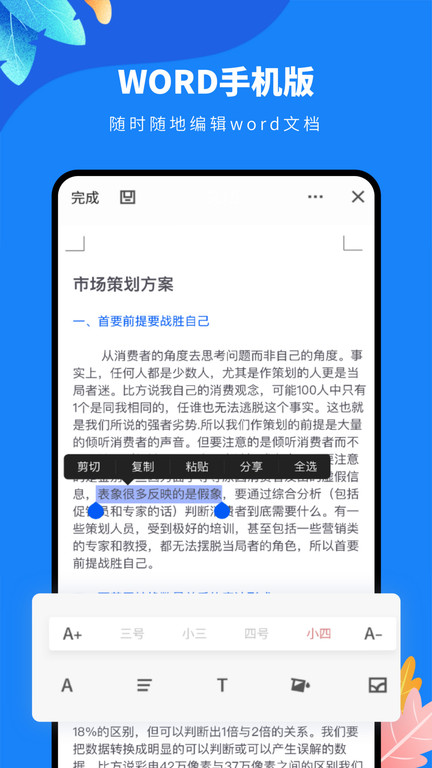
- 手机文档app大全
- 对于在办公室工作的人来说,经常会在需要使用文档的时候遇到困难。在公司使用电脑还相对方便,可以随意下载office、wps等软件来处理文档,但下班后呢?如果上司打电话让你修改方案,而你身边没有电脑,那可真是令人...
-
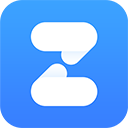
-
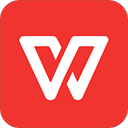
WPS Office精简版(WPS Office Lite) 办公学习 / 141.73 MB
-
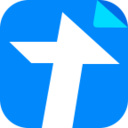
腾讯文档最新版2024 办公学习 / 123.96 MB
-
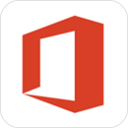
Microsoft Office 办公学习 / 130 MB
-

-

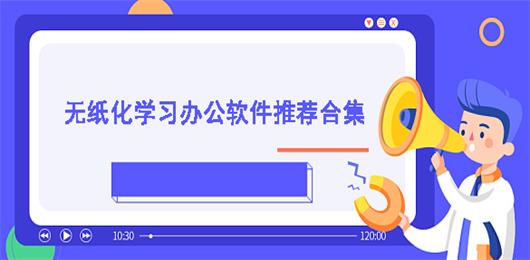
- 无纸化学习办公软件推荐
- 大家是否注意到,在打开社交软件时,许多学习博主都在进行无纸化学习和工作。他们只需使用平板和手写板,就能高效地记录笔记,这真是让人心动不已!要实现高效的无纸化学习和工作,首先要找到一个适用且方便的板写应...
-
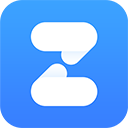
-
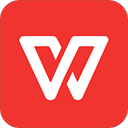
WPS Office精简版(WPS Office Lite) 办公学习 / 141.73 MB
-

microsoft Teams(Teams Old) 办公学习 / 325.6 MB
-
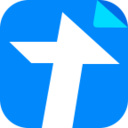
腾讯文档最新版2024 办公学习 / 123.96 MB
-
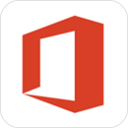
Microsoft Office 办公学习 / 130 MB
-